A modem mód beillesztése az iOS -ra anélkül, hogy kapcsolatba lépne a hordozóval

- 1480
- 387
- Virág István Kálmán
Ha bármilyen eszközt használ az iOS operációs rendszerrel, akkor valószínűleg észrevette, hogy a beállítások egyik legutóbbi frissítése után néhány változás történt, különösen érthetetlen felirat: "Kapcsolattartó hordozó a modem mód engedélyezéséhez". Kitaláljuk, hogyan kell csinálni nélküle most, ahol eltűnt, hogyan lehet bekapcsolni a modem módot anélkül, hogy kapcsolatba lépne a hordozóval, és mi általában ez.

Tudja meg, hogyan lehet engedélyezni a modem módot a hordozó kapcsolatfelvétele nélkül
Ehhez hozzáférést kell kapnia a mobilhálózathoz és a következő eszközök bármelyikéhez:
- iPhone (3G -től);
- iPad (a 3. generációból);
- iPad mini.
Mi a hordozó?
A hordozó az angol nyelvről "operátorként" fordítva van. Vagyis ahelyett, hogy ő lehet, lehet, hogy a 2. test vagy például az MTS. Csak az iOS fejlesztők egyesítették az összes operátort egy közös kifejezéssel. Ez nagyon kényelmes, csak ki kell találnia a terminológiát.
Miért jelent meg a felirat??
A helyzet az, hogy az iOS operációs rendszerrel - iPhone, iPad, iPad Mini - eszközökkel rendelkező eszközök vannak, amelyek különböznek a hagyományostól. A távközlési operátornak kell biztosítania őket, így elküldték neki. Kétféle módon létezik ebből a helyzetből: a tanácsok követése vagy a másik irányba való megkeresése. Mit?
Mi fog történni, ha egyáltalán nem, hogy végrehajtsa ezt a beállítást?
Az iOS -en lévő eszköze nem fog megfelelően működni. Először is, a mobil kommunikáció közvetlenül kudarcot vall, t. E. Hívások és szöveges üzenetek, másodszor, problémák merülnek fel az internet -hozzáféréssel. Nos, természetesen nem terjesztheti az internetet. És az iPhone felhasználók is, akik a helytelenül kiadott mobil fiókokat tapasztaltak: Az operátorok nem mindig tudják megfelelően felmérni a hálózathoz fűződő kapcsolatok számát, ha valami helytelenül van konfigurálva. Ahogy látjuk, továbbra is konfigurálnia kell. Találjuk ki, hogyan.
A modem mód engedélyezésének módja? Lépésről lépésre történő utasítás
Mi a teendő, ha van egy felirat "a modem mód konfigurálásához, a Contact Carrier", de nem akarja kapcsolatba lépni vele? Kínálunk lépésről: lépés -lépést a probléma megoldására.
- Nyisd meg a beállításokat".
- Kattintson a "Celluláris kommunikáció" elemre.
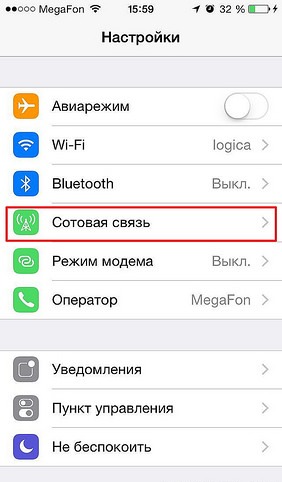
A mobil kommunikáció fül kiválasztása
- A képernyő alján találjuk a "Cellularis Data Transfer Network" sort.
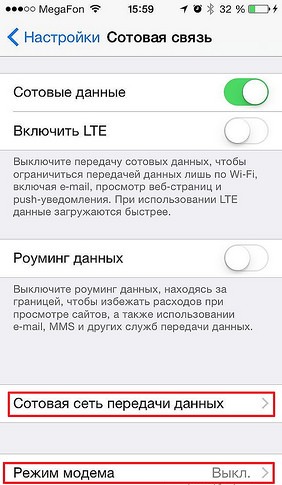
Keresse meg a "Cellular Data Transfer Network" -t
- Kattintson a "Modem üzemmód" elemre, és töltse ki a következő sorokat (az értékeket az alábbiakban az oroszországi operátorok "celluláris adatainak" bekezdésben adjuk meg):
- "APN"
- "Felhasználónév"
- "Jelszó"
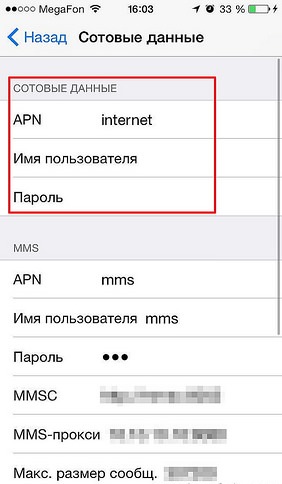
Kitöltjük a kiosztott vonalakat
- Újraindítunk az adatok frissítéséhez.
- Kattintson a "Modem mód" elemre, és ha minden helyesen történik, akkor normálisan működhetünk ezzel a funkcióval.
Hogyan lehet csatlakozni az eszközökhöz modem módban USB, Wi-Fi vagy Bluetooth segítségével?
- USB. Csatlakoztassa a készüléket USB -kábellel a számítógéphez.
- Wi-Fi. Ha az eszközöket leválasztják a Wi-Fi-től, akkor a hozzáférési pont is leválasztva van.
- Bluetooth. A két Bluetooth-eszköz lekötéséhez ki kell választania a "Beállítások" -bluetooth-ot, miután megbizonyosodott arról, hogy a modulok megtalálják egymást.
Oroszországban működő operátorok celluláris adatai
Beeline:
- APN: Internet.Lendület.RU
- Lendület
- Lendület
Tele 2:
- APN: Internet.Tele2.RU
MTS:
- APN: Internet.MTS.RU
- MTS
- MTS
Megafon:
- APN: Internet
- Gdata
- Gdata
A probléma bíboros megoldása
Időnként előfordul, hogy az intézkedések megtétele után még mindig van egy üzenet: "A modem mód konfigurálása, a kapcsolattartó hordozó". Ezt a problémát drasztikusan kétféle módon oldhatja meg:
- Cserélje ki a régi SIM -kártyát egy újra;
- Frissítse a kezelő beállításait.
Az első módon minden világos, de a második részletesebben leírjuk. Használatához csatlakoznia kell a készüléket a számítógéphez.
- Töltse le és telepítse az iTunes számítógépre.
- Csatlakozunk.
- Az iTunes felajánlja, hogy frissítse az operátor beállításait, amelyekről megállapodni kell.
- Ha az üzenet nem jelenik meg, akkor frissíteni kell az iOS firmware -t a legújabb verzióra, majd ismételje meg az összes pontot.

Frissítse az iOS firmware -t, és ismételje meg az eljárást
A javasolt lépés -BY -lépési utasítások segítségével könnyen és gyorsan csatlakoztathatja a modem módot bármely eszközön az iOS operációs rendszerrel anélkül, hogy a kommunikációs operátort kezelné. Örülünk, ha megosztja a megjegyzéseket az Ön tapasztalataival, hogy csatlakoztassa azt az iPhone, iPad és iPad Mini -en!

